FOG Project网络批量部署教程:Windows系统封装与装机实战
🚀 前言
欢迎继续阅读【系列教程】Easy Sysprep 系统封装与网络批量部署实战教程!
在前面两篇文章里,我们已经详细学习了:
- (一)Win7 的系统封装技巧 📘
- (二)🚀 Win10 系统的专业封装方法及注意事项 📗
通过前两篇教程,你应该已经掌握了系统封装的核心要点,那么接下来,我们就要进入真正高效、便捷的网络批量部署阶段啦!😎
在实际机房或企业内网环境中,使用 FOG Project 进行 “网络启动 ➜ 自动注册 ➜ 自动部署 Windows 镜像” ,能够让原本复杂繁琐的装机流程轻松不少哦!👍
传统的装机模式,大家肯定都经历过:插U盘、手动分区、逐台设置……😖 既费时又费力。
而现在,只需插上网线、接通电源,悠闲地喝一杯咖啡的功夫☕,所有的电脑就能自动完成装机部署啦!✨
现在,让我们一起来看看如何使用 FOG Project,实现网络批量部署,让你的工作效率翻倍!🚀💻
📢 重庆长久办公服务 · 大坪 — 本地 “极速上门” 🚚⚡ 批量装机
服务范围 📍
解放碑 CBD:国贸中心🏢、国泰广场🏬、八一广场 81 PLAZA⭐、长江大厦🏢、万国大厦🏙️
大坪商圈:龙湖时代中心🏙️、英利国际广场中心🏢、康德国际写字楼💼、升伟中环广场🌐、企业天地·阳光金融中心🏢
(及周边 30 + 甲级写字楼,覆盖渝中区 ↔ 江北嘴金融城 🏦)我们能做什么? 💪
- 定制封装 / 批量装机 —— 一套镜像,20 台并发 ≤ 15 min ⚡
- IT 运维外包 —— 7×12 h 专属工程师值守 🔧
- 全平台支持 —— Win11 / Ubuntu / macOS,Snap‑in 动态推软件 🖥️
- 极速预约上门 —— 市区即刻出发 🚀,途中同步远程诊断 📡,节省等候时间
📞 立即咨询 — 点击公众号下方 「支持服务」 ☎️
🌐 查看原文 — 直达官网,获取最新案例 🔗
🌟 为什么选择 FOG Project?
在前两篇 Windows 7 与 Windows 10 封装篇里,我们已经拿到了一张干净、稳定的模板镜像。接下来最棘手的问题就是——怎么把这张镜像快速、大批量、无接触地“刷”进机房里几十甚至上百台电脑?
FOG Project 给出的答案几乎是“开箱即用”:完全开源、零授权费用,配套的 Web 控制台让日常运维像点外卖一样简单;无论是学校机房的千兆“大水管”,还是中小企业普通的百兆局域网,它都能跑得飞快,让人省心,而且 社区活跃、维护更新频繁,新版本总能第一时间修复 Bug 并带来实用新特性。🚀
💡 FOG Project 到底是什么?
FOG(Free and Open‑source Ghost)是一款运行在 Linux 服务器上的 PXE 网络启动克隆平台。它依靠 iPXE + Partclone 只复制“已用数据块”,几分钟就能完成系统捕获与回写;全程不需要 U 盘、光盘,也不受操作系统版本限制——Windows、Linux、macOS 统统能被它“收编” 。所有操作都集中在一个基于 PHP 的 Web 控制台,新手也能半小时上手。
👉 官方主页直达
👉 项目地址直达
🏆 它为什么这么香?——FOG 的三大亮点
首先,开源且免费。FOG 遵循 GPL v3 许可,无论个人还是企业都可直接商用,省下一大笔授权费。
其次,速度与功能兼得。单机时走 Unicast,多机时自动切换 Multicast;Snap‑in 功能还能在部署完系统后静默安装常用软件,并支持自动加域、硬件信息上报、计划任务等“运维小心机”。
最后,全 Web 化操作。装好服务器后,打开浏览器就能捕获镜像、下发任务、分组管理,远程操盘也毫无压力,再也不用和 MMC 控制台或复杂脚本死磕。
⚠ 两大硬性局限(务必先看)
| 局限 | 影响 |
|---|---|
| 一次性重建整盘Partclone 会删除原分区表再写入新 GPT/MBR + 分区 | • 无法保留 D/E/F 数据盘或厂商恢复分区• 每次 Capture 都是完整镜像,存储 & 带宽占用高 |
| UEFI 与 Legacy 必须分开 Capture | • 需维护 GPT 镜像(UEFI)和 MBR 镜像(Legacy)各一套• Secure Boot 环境还需手动签名 rEFInd |
🛠 解决思路(预告)
未来计划更新分享 WinPE 分区级部署脚本:只刷 C:、保留数据盘,并可在部署阶段自动完成 MBR↔GPT 转换,让两套镜像合并为一。关注微信公众号 【重庆长久办公服务】 获得及时推送!
🔍 和 Windows WDS/MDT 比一比
| FOG Project | Windows WDS/MDT | |
|---|---|---|
| 授权成本 | 💰 0 元,GPL v3 | 需 Windows Server 许可 |
| 部署模式 | 单播 + 多播 | 主要单播 |
| 管理方式 | Web UI,直观 | MMC,界面分散 |
| 系统兼容 | Windows / Linux / macOS | 几乎只限 Windows |
| 上手难度 | 安装简洁,一条脚本搞定 | 角色配置繁琐,学习曲线陡峭 |
🚀 适合谁?
如果你是学校信息中心,需要在一节课间就刷新整间机房;或者企业 IT,想用最少投入建立标准化装机流程;又或者外包服务商,常年帮客户做系统迁移——FOG Project 都能让你从“下一台、下一台……”的重复劳动中解放出来,把时间花在更有价值的事情上。🔧✨
🔌 把 FOG “塞进”一个可写 Live USB:随插随用的移动克隆小站
想把成套 FOG 服务器装进口袋?办法是用带持久分区的 Ubuntu Live USB——系统文件放在 ISO,只读;配置与镜像保存在 casper‑rw 或 Ventoy 的 .dat 数据文件,读写两不误,真正做到“拔掉即走” 🔋。制作时可用 Rufus 勾选 Persistent storage(推荐大容量固态U盘) 🖋️,或用 Ventoy 的 persistence plugin 把 ventoy_persistence.json 和数据文件一起丢进第 1 分区即可 😉。
🔄 现场变网段?三行脚本改 IP,5 秒重启服务
到客户机房时,只要一台旧笔电 + 这个 U 盘启动就能当服务器,但不同现场网段常变动,所以 开机后第一件事就是改 DHCP/FOG 的监听地址:
dhcpd.conf 的 subnet 192.168.200.0 netmask 255.255.255.0 { … } 段里把 next‑server、range 换成现场可用的网段即可,随后重启服务,PXE 菜单立刻生效;同理,FOG 的 .fogsettings 里 ipaddress= 字段一并替换,Web UI 就能正常反向代理 🌐。
🏗️ 环境准备 & 一键安装
📖 术语速查表
| 中文 | 英文 | 在文中首次出现的写法 |
|---|---|---|
| 镜像捕获 | Capture | 镜像捕获(Capture) |
| 镜像部署 | Deploy | 镜像部署(Deploy) |
| 快速注册 | Quick Registration | 快速注册(Quick Registration) |
| 启动菜单 | iPXE Menu | 启动菜单(iPXE Menu) |
| 启动脚本 | default.ipxe | 启动脚本(default.ipxe) |
| 退出类型 | Exit Type | 退出类型(Exit Type) |
✅ 前置清单
| 类别 | 必查项 | 说明 |
|---|---|---|
| 服务器 | ■ FOG 服务器已设置静态 IP并能连通业务网段 | DHCP/TFTP/HTTP 都依赖固定地址 |
| 网络 | ■ 交换机已开启IGMP Snooping / 组播支持(若需多播) | 避免广播风暴、提高多播效率 |
| ■ 防火墙放行 UDP67/68/69/4011与 TCP80/443 | 对应 DHCP / TFTP / HTTP |
🖥️ 服务器要求
- 任一主流 Linux 发行版(Ubuntu / Debian / Rocky…)
- 千兆网口、静态 IP
- 建议使用 SSD(镜像捕获与回写更快)
🚀 安装步骤(5 分钟搞定)
克隆源代码
执行安装脚本
- 选择 1 = Normal Server
- 是否使用 FOG 自带 DHCP → 局域网已有 DHCP 就填 Y,由 FOG 服务器代理下发 next‑server;否则在路由器手动设置
Web 完成数据库向导
访问http://<FOG‑IP>/fog/management,按提示点击 Install/Update Database 完成初始化。
提示:安装过程最后会提示 “Type Y to continue”,别犹豫,敲 Y ↵ 就可以了。
🚀 步骤图解(点击展开 / 收起)
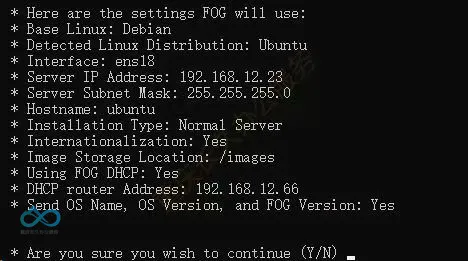
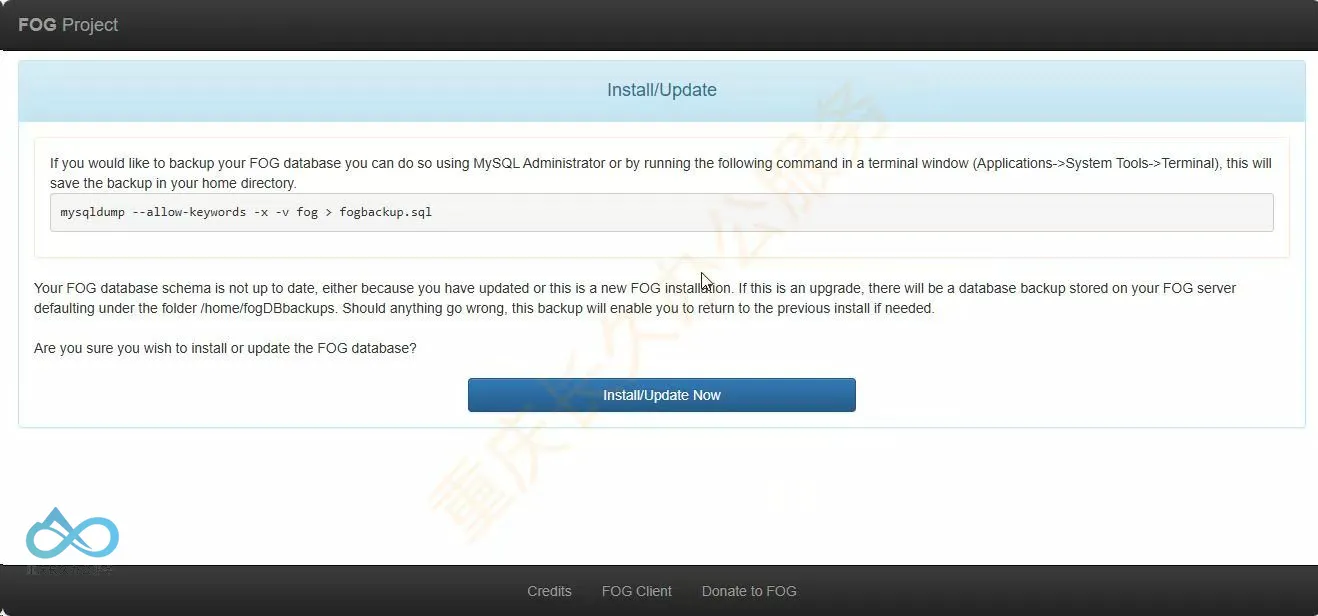
🔐 默认登录凭据(首次登录)
| 用途 | 用户名 | 密码 |
|---|---|---|
| Web GUI | fog | password |
| PXE 菜单(若启用登录) | 同上 | 同上 |
🛡️ 强烈建议首次登录后立即修改 Web GUI & PXE 密码,同时为
fog 用户创建单独的强口令。
至此,FOG 服务器就绪,接下来就可以愉快地 Capture → Deploy → Coffee Time 了!☕
✂️ 镜像条目创建 & 启动机制作
1️⃣ 在 FOG 中新建镜像
打开 Images → Create New Image
Image Type 选 Single Disk – Resizable(GPT/MBR 会自动跟随模板机)
🤔 为何首选 “Single Disk – Resizable”?
• 全盘捕获:分区表 + 所有分区一次到位,UEFI 机抓 GPT、Legacy 机抓 MBR。
• 体积轻巧:Partclone 只复制“已用块”,镜像大小≈ C: 实际数据。
• 自动伸缩:ntfsresize 安装时会把系统分区扩满目标盘。
• 官方推荐:唯一能稳健跨容量下发 Win10/11 的方式。
• 提示:Win10 2004+ 把 Recovery 分区放尾部,捕获前删掉/压缩更省心。保存后记下 Image ID,后续操作需要用到。
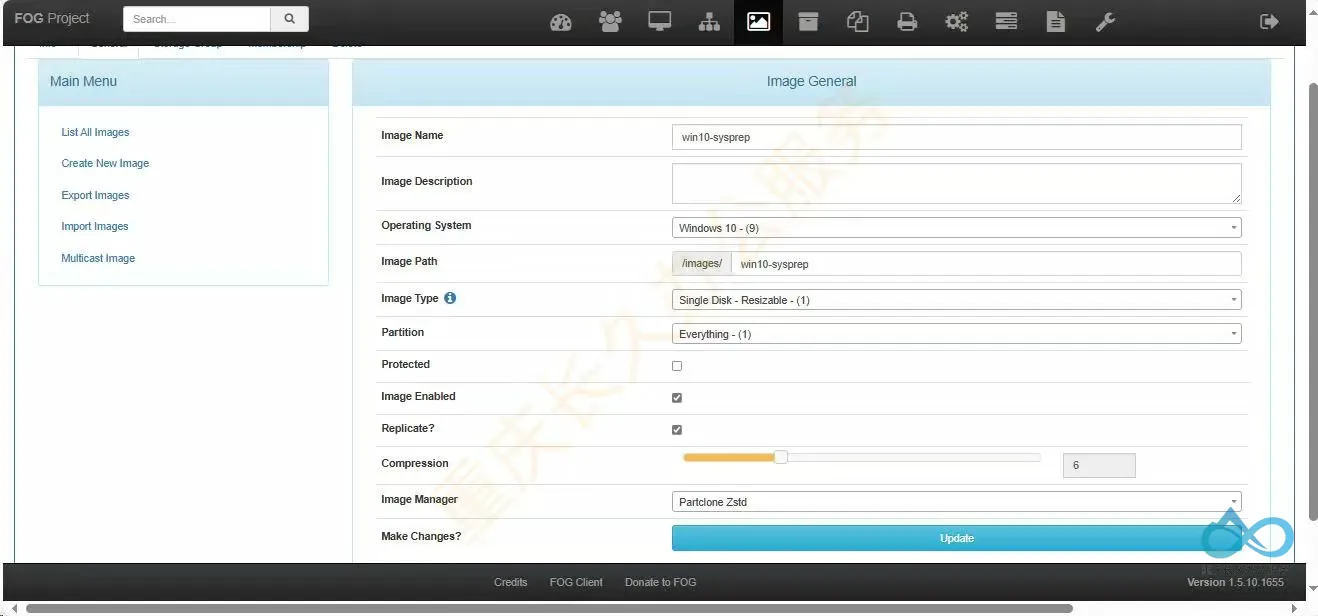
2️⃣ 启动模板机并 Capture
WinPE 部署 & 清理
使用优启通等 PE 将封装好的win10.wim 写入模板机,完成后立即删除除 C: 以外的所有残留文件(安装包、日志、旧 WIM……)。🔍 为什么一定要“只留 C:”?
FOG 的 Single Disk – Resizable 会连同 EFI / MSR 等隐藏分区一起打包 —— 任何没删干净的安装文件都会被写进镜像,既拖慢上传/部署速度,也可能把商业软件或隐私数据一并克隆出去。💡 生产环境建议双镜像并存
- BIOS 机 → MBR 镜像(Legacy / CSM)
- UEFI 机 → GPT 镜像
这样不用担心 MBR 镜像遇到 Secure Boot 黑屏,也为日后升级 Win11(强制 GPT)留足余地。
PXE 首启 → FOG 菜单
在 BIOS/UEFI 中把 PXE 设为第一启动项,开机即进入 FOG iPXE 菜单。Quick Host Registration
选中并回车,模板机会自动写入数据库。Web → Host → Basic Tasks → Capture
点击 Capture 后重启,FOG 自动上传镜像。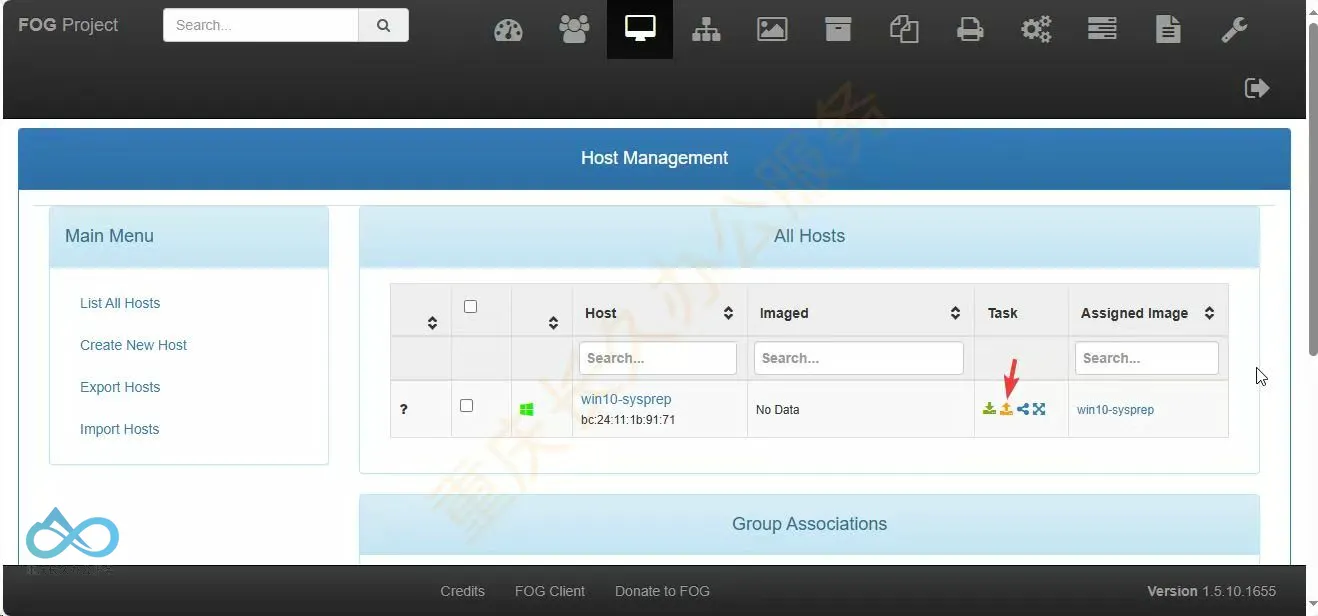
在 Host → Basic Tasks → Capture → 重启后 FOG 自动上传镜像。 上传进度(CLI + Web 双视图)
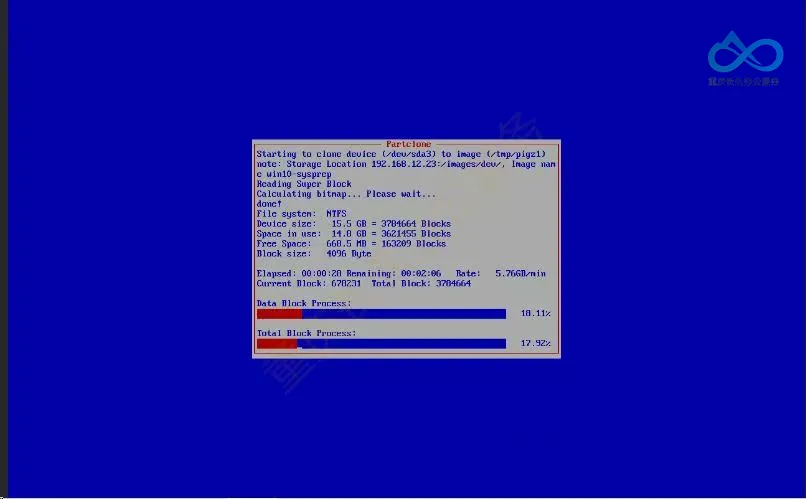
正在捕获中 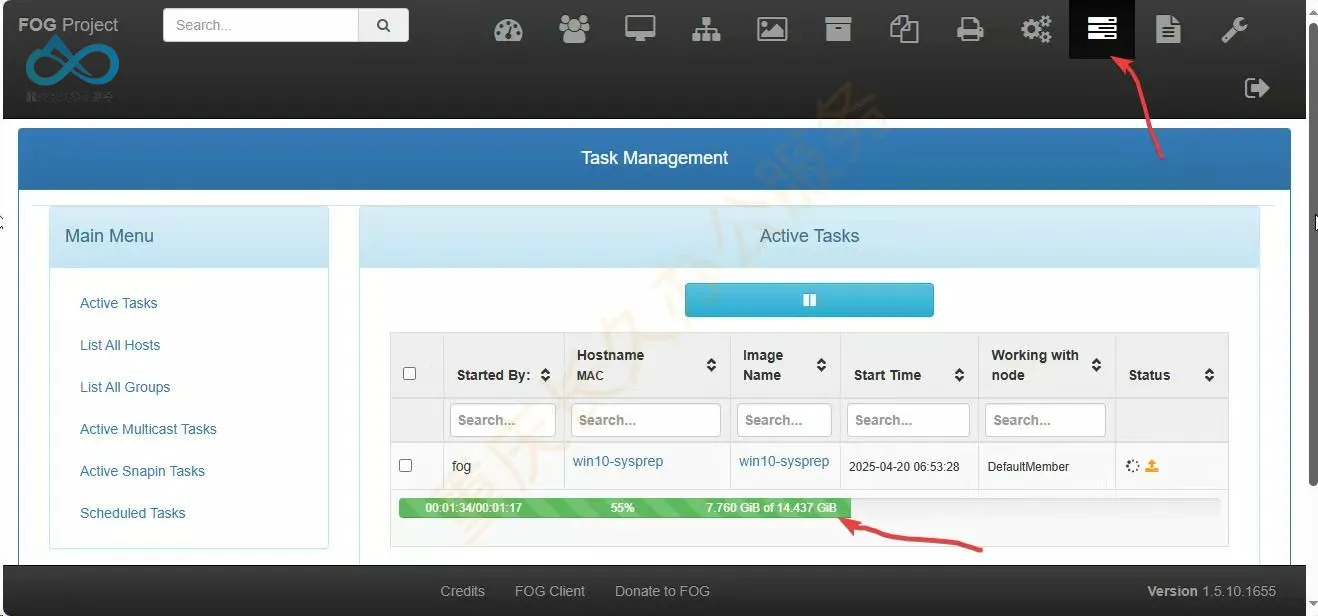
Web端可看实时进度 完成标志
/images/<imagename>/ 下出现d1p*.img 与d1.partitions 即表示捕获成功。🎉
至此,一张干净、可伸缩的系统镜像已准备就绪,下一步就可以创建 Group 并批量下发啦! 🚀
3️⃣ 创建 Group & 一次性批量参数
- Group Management → Create → 取名 Deploy(或其他易记名称)
- 打开新建的组,按下表设置:
| 选项 | 推荐值 | 作用 |
|---|---|---|
| Image Association | 刚捕获的镜像 ID | 组内所有主机统一刷这张镜像 |
| BIOS Exit Type | SANBOOT | Legacy BIOS 回引导最快、依赖最少 |
| EFI Exit Type | REFIND_EFI | UEFI 容错最高,可扫所有 ESP + Secure Boot |
| 其他 | Snap‑ins / 打印机 / AD OU… | 一处勾选,全组同步 |
为什么用 SANBOOT + REFIND_EFI?
当 FOG 菜单倒计时结束(或任务完成)时,需要把控制权还给本地硬盘:
-
SANBOOT → Legacy BIOS 下最稳、最快-
REFIND_EFI → UEFI 下自动扫描 ESP,连 Secure Boot 都能搞定
换句话说,Legacy → SANBOOT / UEFI → REFIND_EFI 就是官方“出厂默认最佳实践”,除非有特殊需求否则不用改。
现在,一个 Deploy 组 = 镜像 + 引导策略 + Snap‑ins + 域 OU 全都打包好了。后续任何新电脑只要被 Quick Registration 拉进这个组,就能自动继承所有设置,实现“插网线 → 咖啡时间 → 开机即用”。 ☕💻
4️⃣ Quick Registration:一键注册 + 立刻刷机
路径:FOG Settings → FOG Quick Registration
把下表几行改好,保存即可生效。
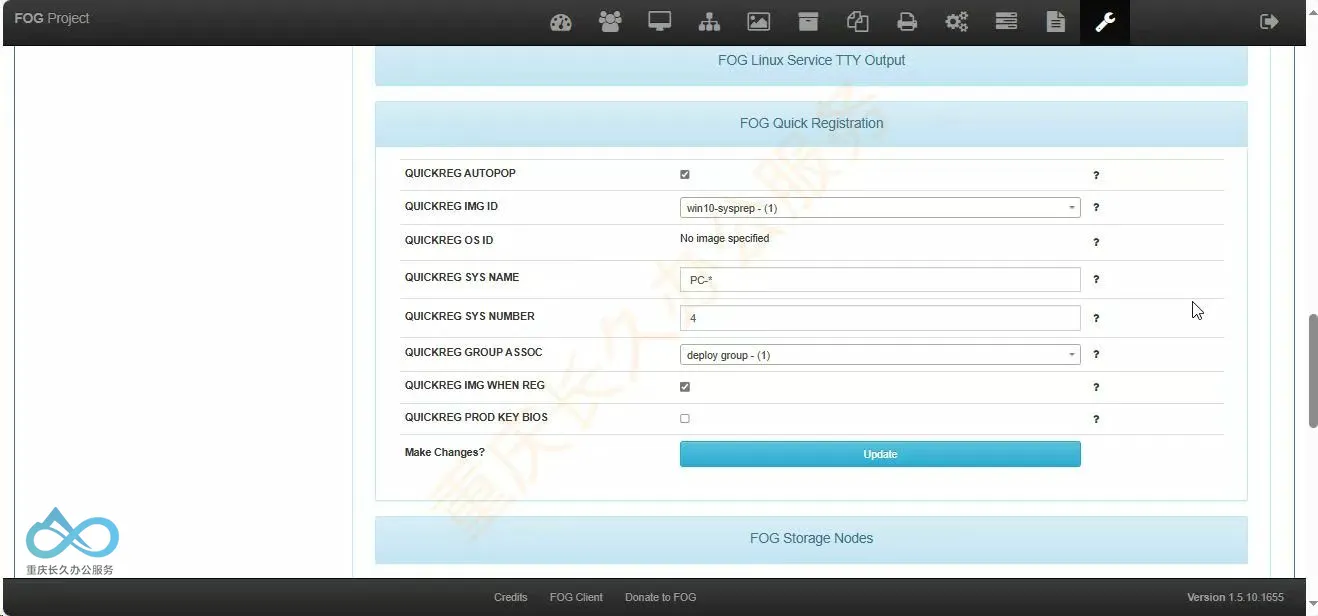
自动部署设置示范
| 字段 | 建议值 | 作用 |
|---|---|---|
| QUICKREG AUTOPOP | Enabled | 未注册电脑开机直接跳进Quick Reg,省去手动选菜单 |
| QUICKREG IMG ID | 镜像编号 | 新机注册后直接挂这张镜像(不想分组也能刷机) |
| QUICKREG GROUP ASSOC | Deploy 组 | 注册完自动落组,继承镜像 / OU / Snap‑ins |
| QUICKREG IMG WHEN REG | Enabled | 注册结束立刻下达Deploy任务,实现“登记→刷机”无缝衔接 |
| QUICKREG SYS NAME / SYS NUMBER | 例:PC-{SYSSERIAL} | 生成规范主机名,如 PC‑1、PC‑2… |
| QUICKREG OS ID | 1 = Windows | 仅写数据库标签,对流程无影响 |
| QUICKREG PROD KEY BIOS | 可留空 | 如需记录 OEM Key 再填 |
| QUICKREG AUTOPOP TIMEOUT | 0 | 单独倒计时;0 = 立即进入 Quick Reg |
💡 快速校对
- AUTOPOP + IMG WHEN REG 都是 Enabled → 才能做到“插网线即刷机”。
- IMG ID 与 GROUP ASSOC 二选一即可;若组里已绑镜像,可不填 IMG ID。
- 记得把 PXE 启动顺序设在硬盘前面,否则下回开机还是进 FOG 菜单。
完成以上设置后,待装机的完整流水线就是:
PXE → Quick Reg → 自动落组 → Deploy → 15 分钟后亮相桌面——真正的无人值守装机!🚀
5️⃣ 批量部署:插网线 → 咖啡时间 → 桌面见
当待装机把 PXE 设为首启动 并接入局域网后,整条链路自动跑完,无需人工干预:
| # | 自动流程 | 说明 |
|---|---|---|
| ① PXE → iPXE | 从 FOG TFTP 拉取undionly.kpxe(Legacy)或ipxe.efi(UEFI) | |
| ② Quick Registration | 0 秒倒计时直进Quick Host Registration,机器写入数据库并获Deploy任务 | |
| ③ 重启 → Deploy | FOG Linux 启动 Partclone,把镜像回写本地硬盘;完毕后sanboot/refind_efi交还控制权 | |
| ④ 首次开机 | 约 15 分钟(1 Gbps, 20 GB 数据)后,即进入全新 Windows 桌面 |
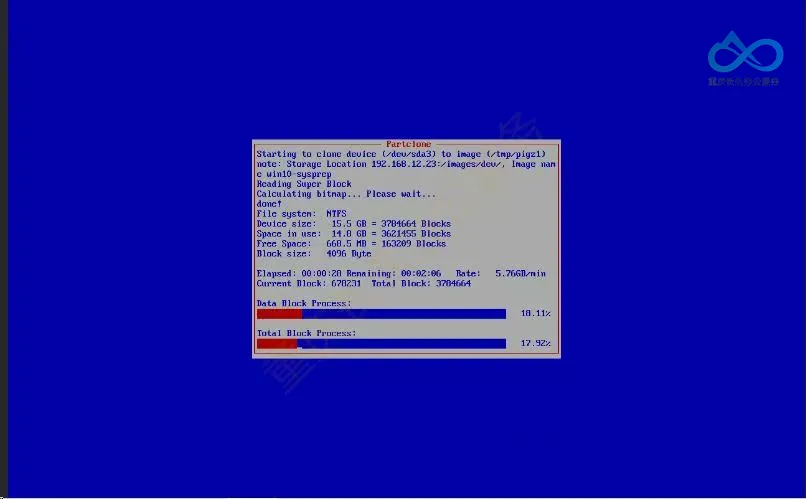
⚙️ 故障快速定位
1. PXE启动地址为主路由器(以RouterOS为例)
症状:PXE 日志里出现
tftp://<router-ip>/undionly.kpxe 或default.ipxe原因:主路由器
next-server 为空,客户端去路由器要 TFTP解决:在 RouterOS → IP > DHCP Server > Networks
- Next Server = FOG IP
- Boot File Name =
undionly.kpxe(Legacy) - UEFI 可留空,或改
ipxe.efi
(也可用 DHCP Relay 把请求全转给 FOG)
示例:
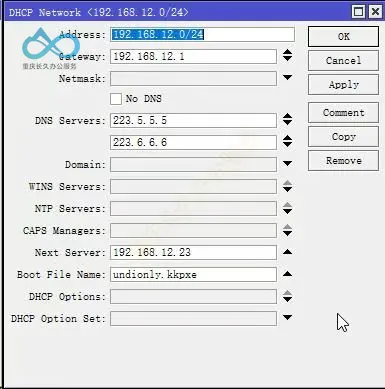
The disk contains an unclean file system
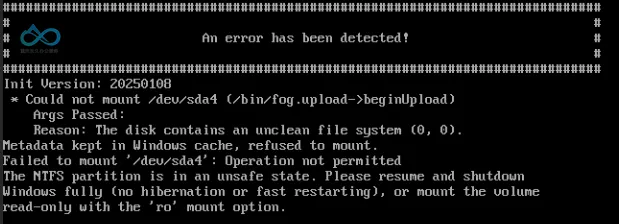
FOG 在执行 Capture 任务时,“The disk contains an unclean file system” 意味着 Windows 分区被标记为 dirty ——99 %的根源是 Windows 保留了休眠/快速启动状态或尚未完成 chkdsk。Linux 端的 ntfs‑3g 驱动检测到后拒绝挂载,FOS 就无法把分区打包成镜像。要解决,可以重新启动到PE后再次关机 。
如无法解决请查阅 Windows Dirty Bit - FOG Project
🚦 你可能错过的 FOG 实用功能一览
📦 Snap‑in:镜像之外的软件 & 脚本自动投递
FOG 的 Snap‑in 模块让你把 EXE/MSI/BAT/PS1(或打包成 Zip 的 SnapinPack)上传到服务器,填好静默参数后即可下发到指定主机,并由 FOG Client 在 Windows 端以 SYSTEM 权限后台执行——全程无人值守,也不受普通用户权限限制。
典型场景 ✨
- 批量分发 / 升级应用 —— Chrome、7‑Zip、打印机驱动等一出新版本,只需更新 Snap‑in 文件并重新派发,全网静默完成升级,无需重封镜像 🔄
- 自动执行脚本 —— 注册表修补、BitLocker 启用、DISM 添加可选组件都能通过 BAT/PS1 静默完成 ⚙️
- 镜像解耦 —— 基础 OS 保留在母镜像,岗位差异大或更新频繁的软件让 Snap‑in 动态追加,彻底告别“为了一个补丁重新 Capture” 🧩
- 持续维护 —— 借助 API 或计划任务,可以定期触发 Snap‑in 检测,并在完成后自动重启或发送 Pushbullet 通知 📡
为什么省事? ✅重新封装镜像不仅费时,还要重跑 Sysprep、重新测试驱动;而 Snap‑in 只需替换软件包并点一下“Deploy”,版本更新即可在线落地——对运维团队尤为友好。
🌐 多播(Multicast):一条流灌满整机房
与单播每台单独传输相比,多播利用 UDPcast 向一个组播地址发送镜像,数十台电脑同步接收,服务器与主干链路只消耗“单机流量” 。
优势 ⭐
- 极省带宽:10 台机同刷,链路占用≈ 1 台单播 🔗
- 速度同步:全班电脑 15 分钟同时写盘完毕,上课前即可开机 ⚡
- 服务器负载低:镜像只解压一次,减少 I/O 抖动 🪶
👀 但如果你对某个功能还有疑问或特别想看更多案例——尤其是 Snap‑in 静默参数 / FOG Client 批量升级脚本,或 多播跨 VLAN·IGMP Proxy 的实战——欢迎在评论区留下 「想看 + 功能名」 。
一旦留言人数够多,我会优先抽空回到这个系列,继续补充具体教程。别客气,直接点菜!😉
🛠️ 重庆长久办公服务 · 一站式 IT 运维
批量装机 | 定制封装 | 企业运维外包
解放碑 CBD・大坪商圈・江北嘴金融城 极速上门 🚚💨
Win11 / Ubuntu / macOS 全平台支持,Snap‑in 软件自动投递 ✔️
📞 咨询电话 / 微信:点击下方 「支持服务」 获取
🔗 更多案例 → 点击 「查看原文」 直达官网
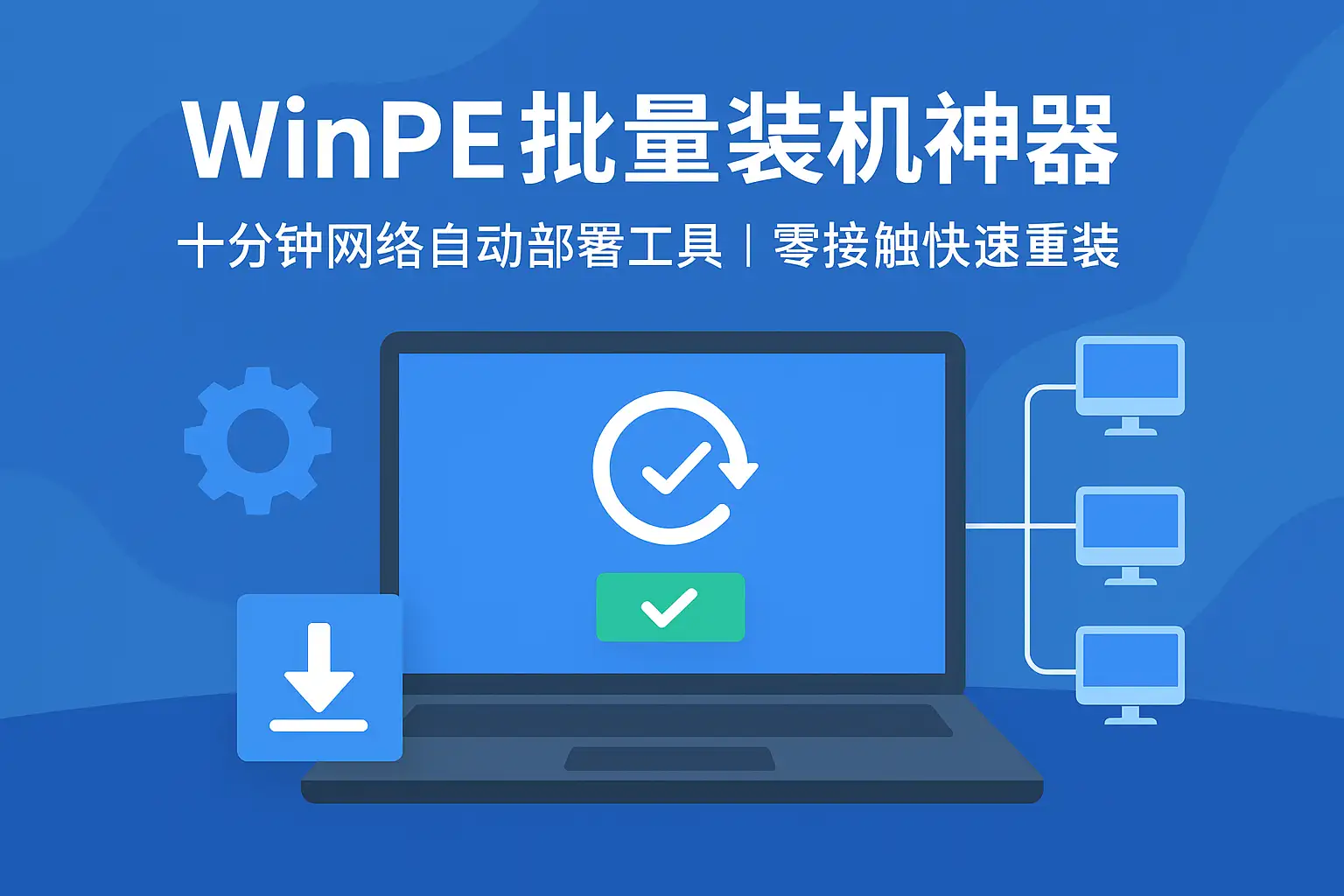


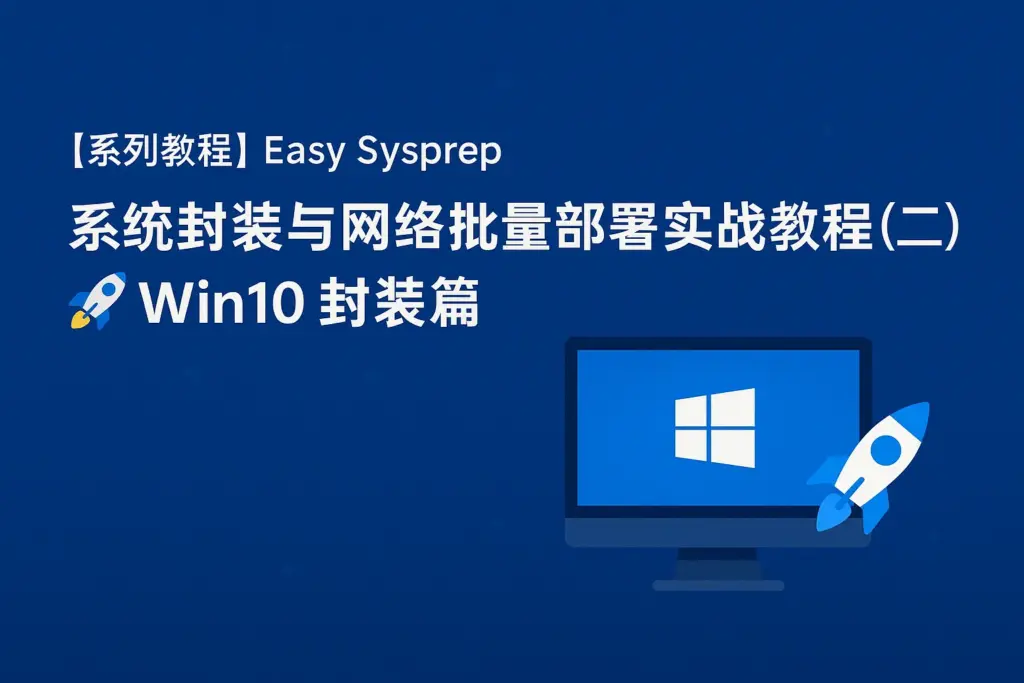


评论